在WPS表格操作中,如何进行批量列宽的调整呢?
1、 打开WPS表格,点击左上角倒三角,系统自动全选所有内容。
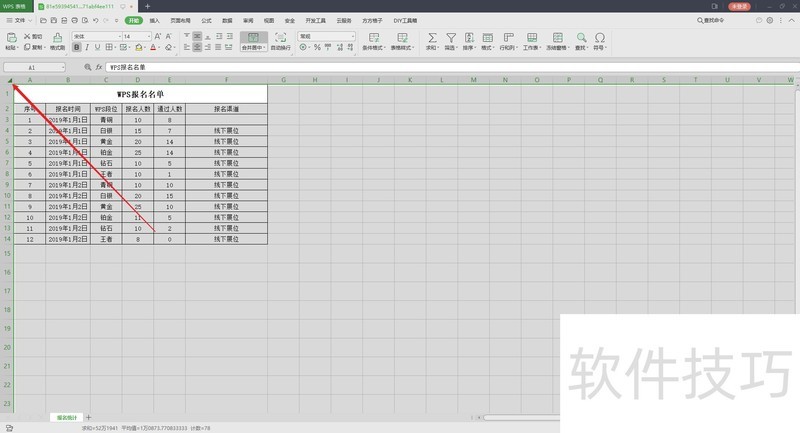
2、 任意选择一列,移动鼠标调整列宽。
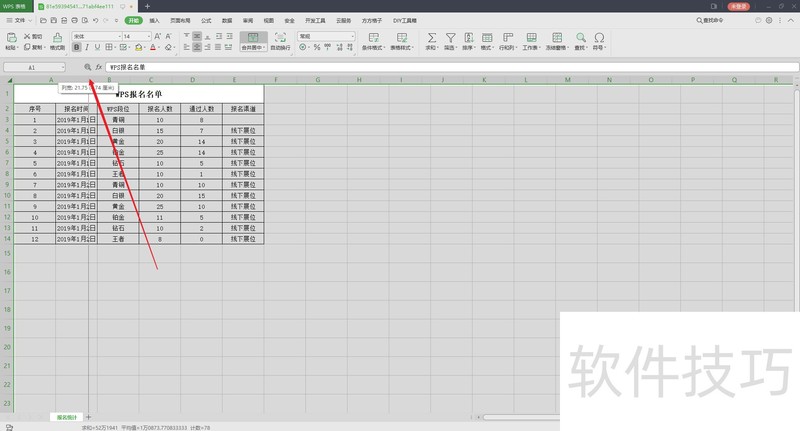
3、 此时系统会批量自动调整所有的列宽。
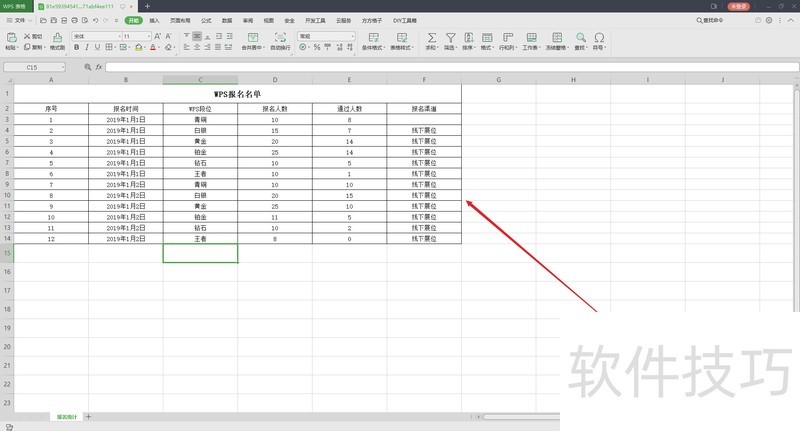
4、 也可以选中所有内容,点击“行和列”
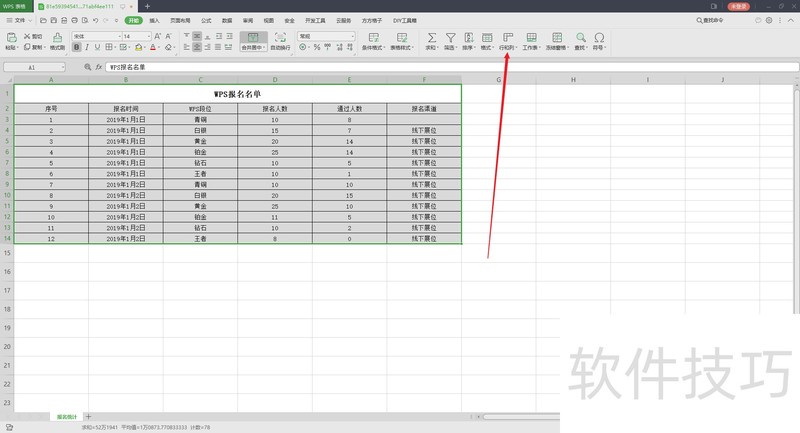
5、 在行和列下拉列表中,选择“列宽”。
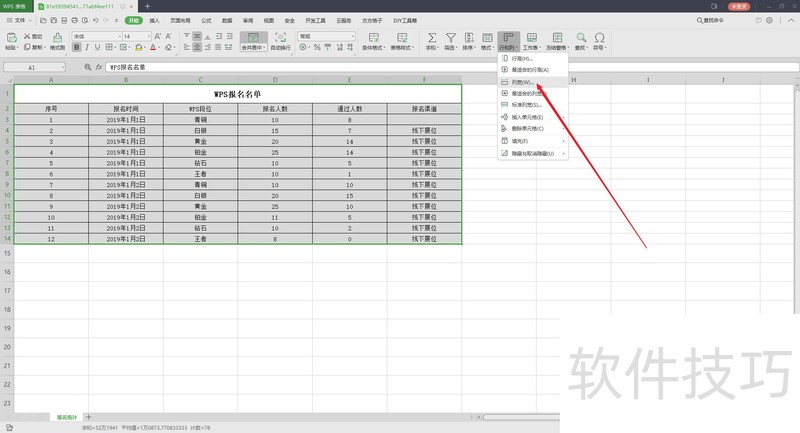
文章标题:WPS表格如何批量调整列宽?
文章链接://www.hpwebtech.com/jiqiao/203079.html
为给用户提供更多有价值信息,ZOL下载站整理发布,如果有侵权请联系删除,转载请保留出处。
- 上一问:怎样在WPS中插入艺术字
- 下一问:WPS如何关闭广告
相关软件推荐
其他类似技巧
- 2024-10-10 17:29:02WPS文档中如何插入图片
- 2024-10-10 13:53:02WPS怎么把背景设置成纹理图案
- 2024-10-10 13:09:02WPS如何把文案转换成表格
- 2024-10-10 12:21:02怎样在wps文字中进行截屏?
- 2024-10-10 11:47:02手机WPS文档中如何添加图片
- 2024-10-10 10:41:02如何使用WPS文字制作电子印章
- 2024-10-10 06:29:02WPS中如何快速使文字翻转90°?
- 2024-10-09 17:44:02wps如何删除快速删除word文档的水印
- 2024-10-09 17:20:02教你WPS整个表格快速设置所有行高列宽方法
- 2024-10-09 14:24:02WPS如何进行表格设计
金山WPS Office软件简介
WPS大大增强用户易用性,供用户根据特定的需求选择使用,并给第三方的插件开发提供便利。ZOL提供wps官方下载免费完整版。软件特性:办公, 由此开始新增首页, 方便您找到常用的办公软件和服务。需要到”WPS云文档”找文件? 不用打开资源管理器, 直接在 WPS 首页里打开就行。当然也少不了最近使用的各类文档和各种工作状... 详细介绍»









